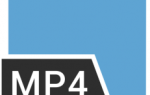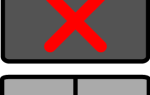С помощью подключения к удаленному рабочему столу вы можете подключиться к компьютеру под управлением Windows с другого компьютера под управлением Windows, который подключен к той же сети или к Интернету. Например, вы можете использовать все программы, файлы и сетевые ресурсы вашего рабочего компьютера со своего домашнего компьютера, и вы как будто сидите перед компьютером на работе.
Чтобы подключиться к удаленному компьютеру, этот компьютер должен быть включен, он должен иметь сетевое подключение, удаленный рабочий стол должен быть включен, у вас должен быть доступ к сети на удаленном компьютере (это может быть через Интернет), и у вас должно быть разрешение подключиться.
Сначала разрешите удаленные настройки для успешного подключения.
Войти Разрешить удаленный доступ на ваш компьютер в поле поиска а затем откройте его.
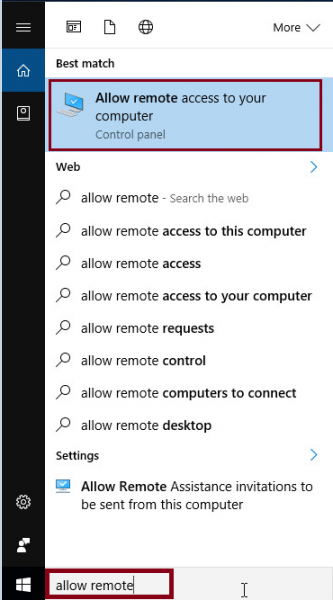
Затем убедитесь, что вы отметили поля ниже и нажмите OK, чтобы применить.
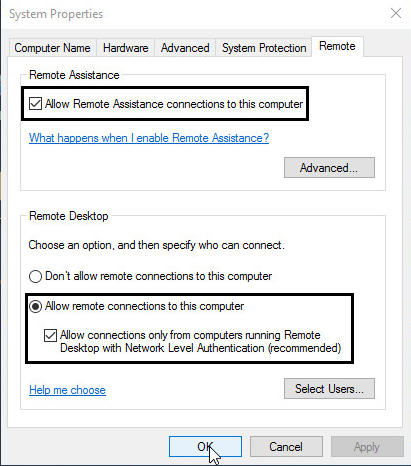
Прежде чем перейти к следующему шагу, убедитесь, что компьютер, к которому вы будете подключаться, не перейдет в спящий режим и останется включенным как можно дольше.
Щелкните правой кнопкой мыши Начните кнопку, выберите Панель управления.
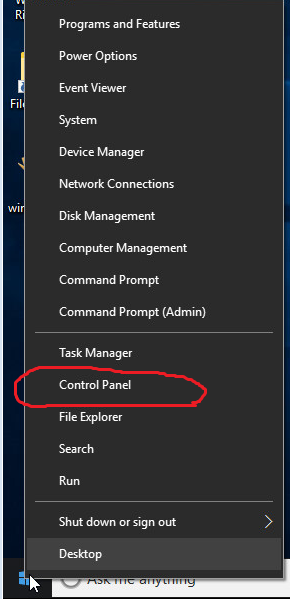
Переключить вид на Маленькие иконки, Выбрать Варианты питания.
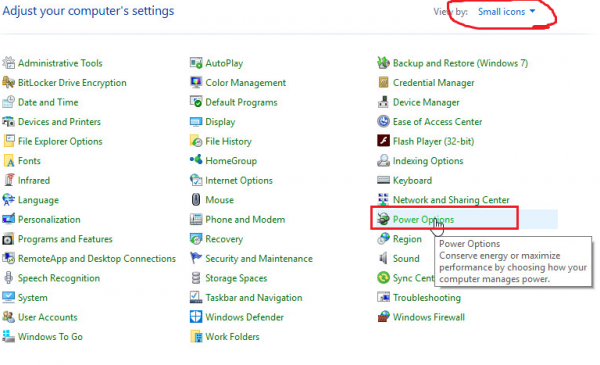
Неважно, какие планы предпочтения, нажмите Изменить настройки плана выбранного.
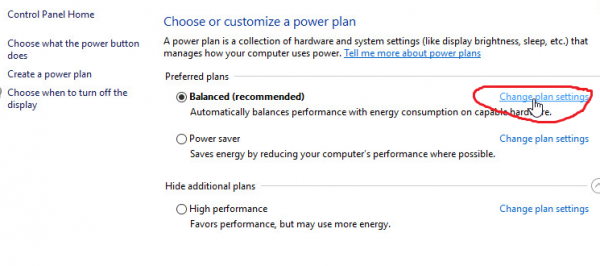
+ Изменить Положи компьютер спать в Никогда из выпадающего списка, затем сохраните изменения, чтобы применить.
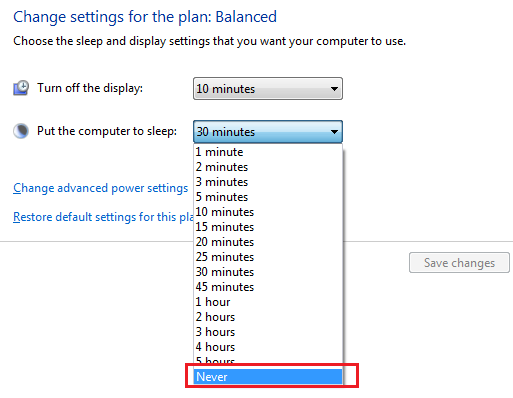
Теперь вы включили удаленное подключение к вашему компьютеру, чтобы создать соединение с другим компьютером, вам нужно записать имя компьютера. Чтобы найти имя,
перейдите в настройки Windows, нажав Начните кнопку и выберите настройки значок, как показано ниже.
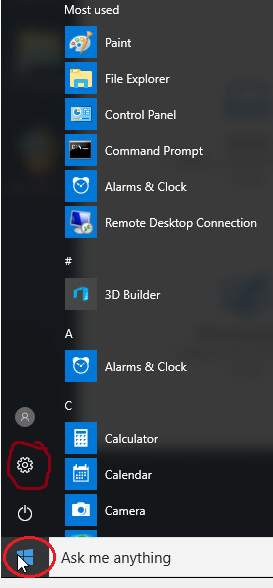
Выбрать система в панели.
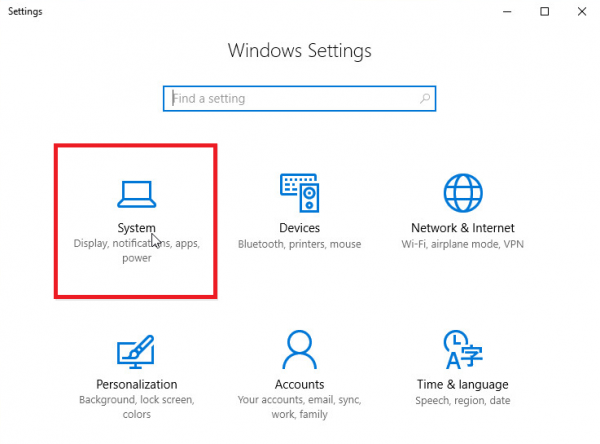
в Около на вкладке запишите имя компьютера, с которым вы позже будете использовать его для подключения.
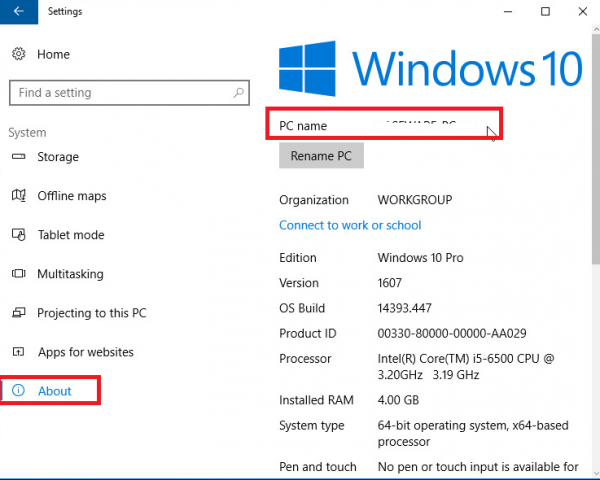
Войти Подключение к удаленному рабочему столу в окне поиска и откройте его.
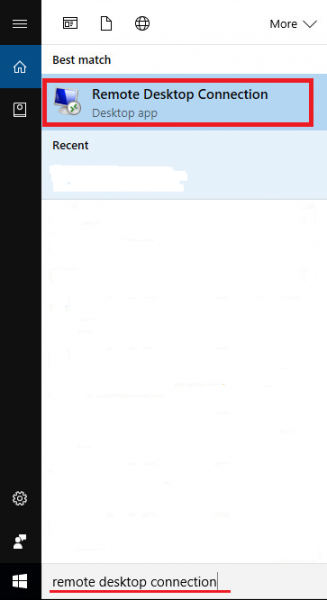
Введите имя ПК, которое вы только что отметили, нажмите соединять.
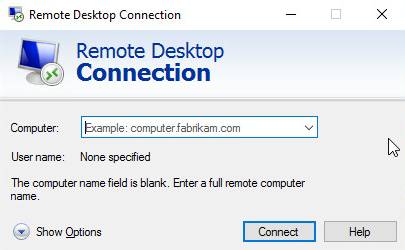
Введите учетные данные, которые будут использоваться для подключения к компьютеру, затем нажмите кнопку ОК, чтобы начать подключение.
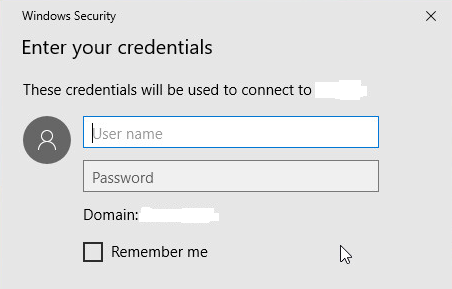
Теперь вы успешно установили соединение с другим компьютером.